Cómo Arreglar una Foto Subexpuesta y Qué es Subexposición
Imagínate tomar una fotografía y hacer clic en la imagen que tomaste, pero darte cuenta de que tiene menos luz de lo que esperabas. Una foto subexpuesta no tiene relevancia, y a nadie le gustaría ver fotos subexpuestas. Es posible que hayas gastado mucho dinero en contratar a un fotógrafo, pero él capturó fotos oscuras al tomarlas y el resultado es que las imágenes se ven tanto horribles como deplorables.
¿Se puede eliminar la oscuridad de una imagen? Poner luminosidad en las imágenes puede requerir mucho trabajo técnico, y es posible que tengas que esforzarte mucho para realizar esta tarea. Afortunadamente, esta publicación ha hecho que tu trabajo sea mucho más sencillo de lo que crees, ya que este artículo está a punto de enseñarte cómo arreglar imágenes subexpuestas.
Parte 1. ¿Qué es una foto subexpuesta?
Antes de editar imágenes subexpuestas, hablemos de las credenciales de las fotos subexpuestas. La exposición es uno de los aspectos más importantes de una imagen, y asumes que es una luz que incide en el sensor de la cámara. Un fotógrafo necesita controlar la exposición de las fotografías. Desafortunadamente, a pesar de esforzarse, varios fotógrafos terminan con imágenes subexpuestas. Una foto subexpuesta es un término que implica que la fotografía ha salido más oscura de lo que debería.
Las fotos subexpuestas aparecerán cuando no llegue suficiente luz al sensor de la cámara. Además de carecer de detalles, los sujetos y objetos subexpuestos se mezclarán con las sombras de la imagen. El control de la exposición, la velocidad de obturación, la apertura y los ajustes de la cámara son responsables de poner niveles bajos de luz en la imagen.
Editar una foto subexpuesta es bastante importante para garantizar que la imagen tomada se vea relevante e impresionante. Sigue leyendo esta guía; de esta manera, explorarás la mejor manera de aprender a arreglar imágenes subexpuestas sin mucho esfuerzo.
Parte 2. La mejor herramienta para PC para arreglar fotos subexpuestas: HitPaw FotorPea
Lo mejor de HitPaw FotorPea, que mucha gente ha admirado, es que no compromete la resolución de las imágenes al tiempo que mejora su calidad. Además, HitPaw FotorPea también te permite procesar varias imágenes simultáneamente, ahorrándote mucho tiempo mientras editas los parámetros de las imágenes.
Eliminar la oscuridad de las imágenes no es fácil, pero HitPaw FotorPea seguramente ha cambiado las cosas. Editar fotografías subexpuestas es solo cuestión de segundos, cortesía de la tecnología impulsada por la inteligencia artificial (IA). HitPaw FotorPea no requiere nada para arreglar las fotos subexpuestas.
Características- Permite mejorar la resolución y la calidad de las imágenes sin ningún esfuerzo.
- Un perfecto mejorador de imágenes con IA para Windows y Mac.
- Permite eliminar el ruido y el desenfoque de las imágenes rápidamente.
- Puede mejorar y ampliar las fotos en un abrir y cerrar de ojos.
- Ofrece tecnología impulsada por IA, permitiendo realizar automáticamente todas las operaciones de mejora de imágenes.
- HitPaw FotorPea no compromete la calidad de las imágenes.
- Permite colorear las imágenes en blanco y negro.
- Facilita cambiar el tamaño de las imágenes en un abrir en un instante.
No es necesario seguir agitados pasos para arreglar una fotografía subexpuesta. En su lugar, solo necesitas iniciar HitPaw FotorPea y seguir un par de pasos sencillos para comenzar a iluminar una imagen.
A continuación, presentamos una guía paso a paso para aprender cómo poner luz adicional en una imagen de manera automática.
Paso 1:Visita el sitio web oficial de HitPaw FotorPea y toca el botón Descargar para obtener la última versión de HitPaw FotorPea a tu computadora. Después de descargar HitPaw FotorPea, tendrás que tocar el icono Elegir archivos para importar la imagen que te gustaría editar.
HitPaw FotorPea admite múltiples formatos de imagen, lo que implica que puedes subir las fotos en los formatos de imagen TIFF, WEBP, JPG, JPEG y PNG.
Paso 2:Con HitPaw FotorPea, puedes explorar los 6 llamativos modelos de inteligencia artificial que brinda, incluyendo los modelos de calibración de color, coloración, rostro, eliminación de ruido, general y reparación de arañazos. Puedes aplicar cualquiera de estos modelos de IA para que las imágenes se vean espléndidas e impresionantes.
Sin embargo, si deseas arreglar las fotos subexpuestas y agregar la luz que tanto necesita la imagen, deberás elegir la opción Calibración de color. Optar por esta función te permitirá aclarar una foto.
Paso 3:Puedes hacer clic en el botón Vista previa para revisar los cambios. Si utilizas una conexión rápida a Internet, el proceso solo te llevará algunos minutos antes de aclarar las imágenes. Puedes efectuar algunos ajustes adicionales en las imágenes si no estás satisfecho con los resultados.
Después de que la foto subexpuesta esté arreglada, toca el botón Exportar para descargar la imagen rectificada. Puedes guardar los archivos editados en la carpeta ubicada en la computadora.
Parte 3. Preguntas frecuentes sobre las fotos subexpuestas
P1. ¿Uno debería sobreexponer o subexponer los archivos RAW?
A1. Mucha gente tiende a hacer esta pregunta, pero la respuesta es bastante simple. Puedes hacer que las imágenes sobrevivan mejor optando por las fotos subexpuestas. Las imágenes sobreexpuestas pueden causar muchos problemas, especialmente si estás guardando las imágenes que estás tomando con la cámara con el formato de archivo RAW, puesto que la sobreexposición puede destruirlas. La subexposición de una imagen significa que la velocidad de obturación está configurada en la velocidad más rápida al tomar la fotografía, haciendo que las imágenes en formato RAW se vean tanto fascinantes como fáciles de visualizar.
P2. ¿Cuál es la diferencia entre una imagen sobreexpuesta y subexpuesta?
R2.
La diferencia entre las fotos sobreexpuestas y subexpuestas es simple. Cuando pones mucha luz en el sujeto objetivo mientras haces clic para tomar las imágenes, las fotografías emergentes pueden estar demasiado expuestas.
Esto significa que verás luz irrelevante e innecesaria en las imágenes. Por otro lado, las fotos subexpuestas implican que has expuesto menos luz a la imagen. Significa que tu fotografía se ha oscurecido, y como resultado no se puede ver lo que está sucediendo en la imagen. La subexposición y la sobreexposición de imágenes son cosas malas, por lo que se debe evitar que las imágenes estén subexpuestas o sobreexpuestas.
Conclusión
Luchar con las fotos subexpuestas no es un espectáculo para la vista, pero muchas personas se enfrentan a este problema al hacer clic para tomar las imágenes. Dado que las fotos subexpuestas podrían terminar deteniendo el progreso y la experiencia de visualizar las imágenes, el editar fotos subexpuestas se vuelve mucho más importante de lo que crees.
HitPaw FotorPea es la mejor manera para saber cómo arreglar las fotos subexpuestas. Con tecnología impulsada por la inteligencia artificial y 6 modelos de IA sobresalientes, HitPaw FotorPea te permite poner una luz alucinante en las imágenes, ayudándote a corregir la subexposición de las mismas.






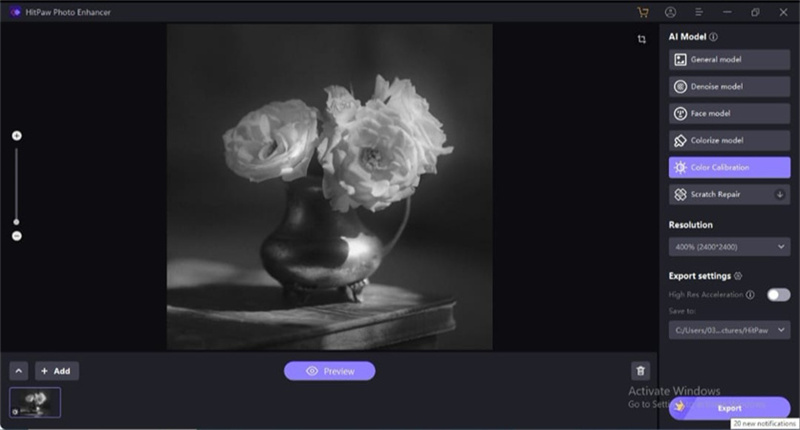
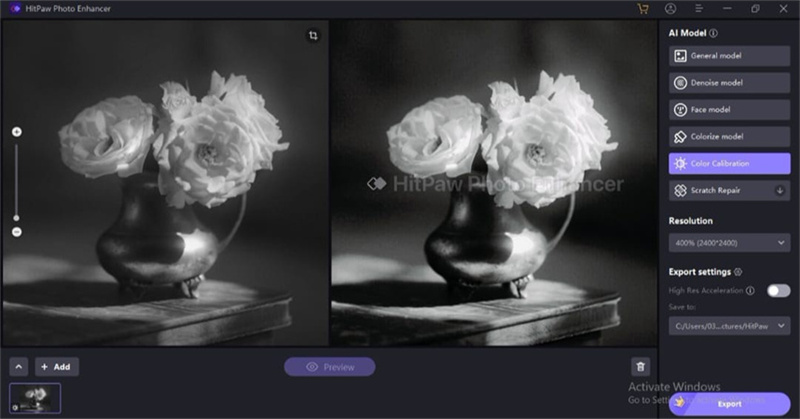

 HitPaw VikPea
HitPaw VikPea HitPaw VoicePea
HitPaw VoicePea
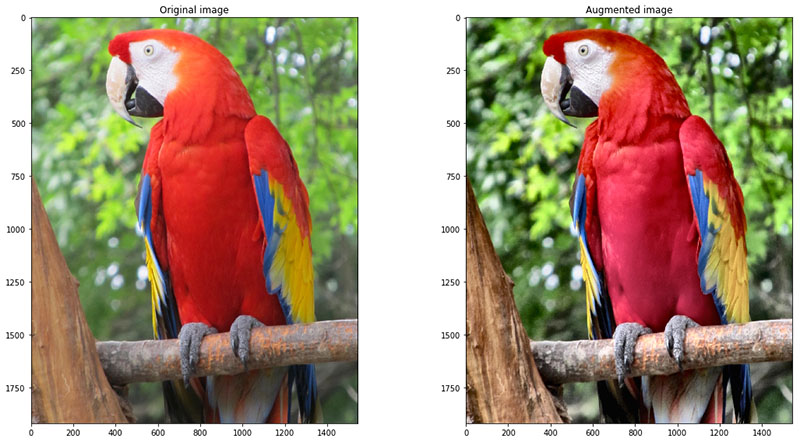


Compartir este artículo:
Valorar este producto:
Juan Mario
Redactor jefe
Trabajo como autónomo desde hace más de cinco años. He publicado contenido sobre edición de video, edición de fotos, conversión de video y películas en varios sitios web.
Más ArtículosDejar un comentario
Introduce tu opinión sobre los artículos de HitPaw